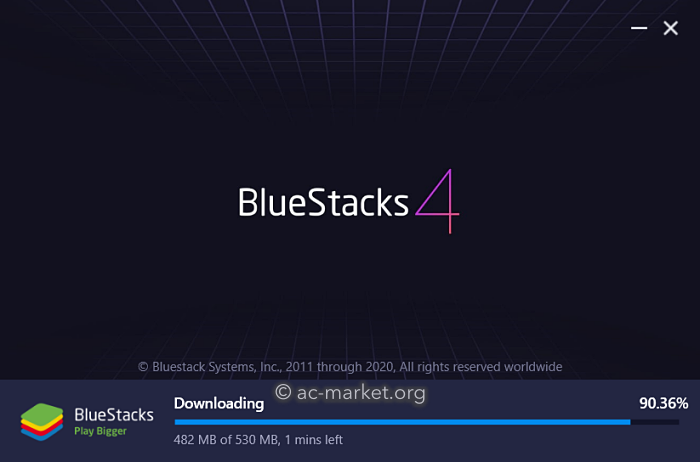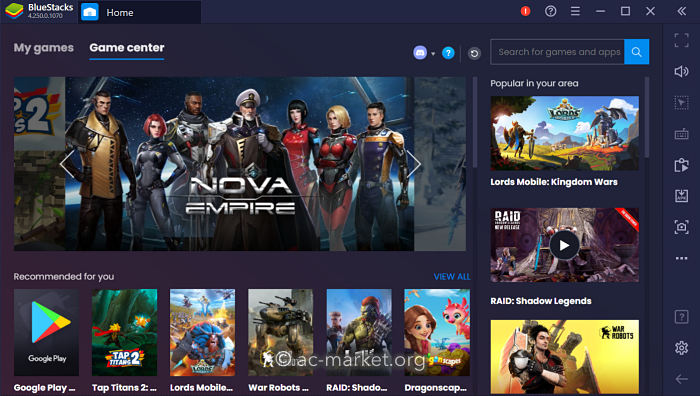Favori Android uygulamalarınızı ve oyunlarınızı PC’nizde veya Mac’inizde kullanmak ister misiniz? O halde ihtiyacınız olan tek şey BlueStacks Player.
BlueStacks, PC’nizde veya Mac’inizde Android oyunları olan PuBG ve Fortnite gibi oyunları oynamanızı sağlayan ücretsiz bir Android emülatörüdür.
BlueStacks Player Nasıl İndirilir:
- Yukarıdaki bağlantılardan birine tıklayıp BlueStacks’ı bilgisayarınıza indirin.
- Dosyayı bilgisayarınızda bulup tıklayın.
- Şartlar ve Koşulları kabul et seçeneğine tıklayın.
- Kur’a tıklayın.
- Çevrimiçi veya Çevrimdışı kurulumu seçin – çevrimiçi birkaç dakika, çevrimdışı en az 15 dakika sürecektir.
- Şimdi BlueStacks’ın kurulmasını bekleyin.
BlueStacks Uygulaması Nasıl Kullanılır:
- BlueStacks’ı açıp yüklenmesi ve kurulmasını sağlamak için Başlat’a tıklayın – bu birkaç dakika alabilir
- Kurulum sona erdiğinde, BlueStacks ana ekranını ortaya çıkacaktır- Play Store da dahil olmak üzere yüklenmiş bazı uygulamalar göreceksiniz
- Play Store’u seçin ve hesabınızı oluşturun – mevcut bir Google hesabını kullanın veya yeni bir tane oluşturun
- Ekrandaki talimatları takip ederek kurulumu tamamlayın – dilerseniz kurulumu atlayabilir ve dosyalarınızı yükleyebilirsiniz.
- Tüm işlemler sona erdiğinde, sağ taraftaki kenar çubuğunda dosya aktarma, APK yükleme de dahil olmak üzere pek çok seçenek bulabilirsiniz.
BlueStacks’ın Özellikleri:
- Sorunsuz, Daha Hızlı oyun – hız önceliktir ve BlueStacks inanılmaz derecede hızlıdır ve en sorunsuz emülatörlerden biridir. Tüm performans ayarları özelleştirilebilir, kullanılacak CPU sayısı ve RAM’i bile ayarlanabilir. Standart oyun için iki CPU ve 1,5 GB RAM seçin.
- Harici Kumandalarla Uyumluluk – Oyun kumandaları genellikle çok daha kolay bulunuyor ve BlueStacks, tüm harici kumandalar için tam uyumluluk sunuyor, ki bu çoğu Android cihazı tarafından sunulmamaktadır.
- Cihaz Emülasyonu – BlueStacks, telefon numarası, modeli, IMEI numarası ve çok daha fazlasını ve cihaza özgü daha pek çok özellik dahil olmak üzere Android cihazınızı taklit eder.
- Root Erişimi – SuperUser sayesinde BlueStacks’a, PC veya Mac dosyalarınıza kolayca erişmenizi sağlamak üzere en başından beri root yapılmıştır
Sıkça Sorulan Sorular:
- Bluestacks nedir?
BlueStack, bilgisayarınızda Android uygulamalarını çalıştırmanıza olanak tanıyan bir bilgisayar programıdır. Android uygulamalarını ve oyunlarını çalıştırmak için bilgisayarınızda Android Mobile OS’yi taklit eder.
- Bluestacks Ne Kadar Güvenlidir?
BlueStacks’ı güvenle indirip kullanabilirsiniz. Güvenilir bir Android emülatör uygulamasıdır.
- Bluestacks Nasıl Kaldırılır?
BlueStack uygulaması, Mac ve Windows PC’nizden tıpkı diğer bilgisayar programları gibi kaldırılabilir. Bilgisayardan ve Mac OSX’dan bir programı nasıl kaldıracağınız hakkında ayrıntılı bilgiyi bağlantıdaki sayfada bulabilirsiniz.
- Bluestacks’ın dezavantajları Nelerdir?
BlueStacks, Nox Player gibi diğer Android emülatör uygulamalarından nispeten daha yavaştır.
- Bluestacks’ın yükleme sırasında takılıp kalmasını nasıl düzeltebilirim?
- Bilgisayarınızı yeniden başlatın.
- Sisteminizde sanallaştırmanın etkin olup olmadığını ve bilgisayarınızın minimum sistem gereksinimlerini karşılayıp karşılamadığını kontrol edin. Bu videoya göz atın.
- Bilgisayarınızın RAM’ini boşaltıp BlueStacks için ayrılan RAM’i artırın.
- Bilgisayarınızın ekran sürücülerini kontrol edip en son sürüme yükseltin.
- Antivirüs yazılımınızı doğru şekilde yapılandırın.
- Bluestacks’ı Mac bilgisayarıma nasıl yükleyebilirim?
Yukarıdaki bağlantıyı kullanarak BlueStacks uygulamasını Mac bilgisayarınıza indirebilir ve gösterilen adımları takip ederek kurabilirsiniz.
- Bilgisayarım 32 Bit. 32 Bit Android Uygulamalarını Çalıştırmak İçin BlueStacks’ın Hangi Sürümü Gerekilidir?
BlueStacks’ın 32 bit sürümünü indirmeniz gerekmektedir
- Bilgisayarım 64 Bit. 64 Bit Android Uygulamalarını Çalıştırmak İçin BlueStacks’ın Hangi Sürümü Gereklidir?
BlueStacks’ın 64 bit sürümünü indirip bilgisayarınızda VT’yi etkinleştirmeniz gerekmektedir.
- PC Dosyalarımı BlueStacks 4’e Nasıl Kopyalayabilirim?
- BlueStacks’ı başlatıp Kitaplık seçeneğine tıklayın
- Sistem Uygulamalarını Başlatın
- Medya Yöneticisi’ne tıklayın
- Windows Dosyasını Android’e İçe Aktar açılır penceresinde, içe aktarmak istediğiniz dosyayı bulup Aç’a tıklayın.
- Artık dosyanızı şimdi BlueStacks’te bulabilirsiniz
- PuBG Mobile için BlueStacks Oyun Ayarları nelerdir?
- PuBG Mobile’ı PC’nizde oynamak için öncelikle kısa bir kurulum gereklidir:
- BlueStacks’i açıp ekranın sağ tarafındaki Ampul simgesine tıklayın
- Oyun kılavuzu penceresi açılacaktır; Ayarlar’a tıklayın, tweak yapmak için birkaç seçenek göreceksiniz
- Oyunun çözünürlüğü ayarlamak için Oyun İçi Çözünürlük seçeneğine tıklayın. Çözünürlüğü ne kadar yüksek ayarlarsanız, o kadar çok sistem kaynağı kullanılacaktır, ancak grafikler de bir o kadar iyi olacaktır
- Grafik Kalitesi’ne tıklayarak Oyun içi ortam öğelerini tanımlayın. HD grafiklerle çok daha keskin bir doku elde edersiniz, ancak ekran kartınızdan daha fazlasını alacaktır.
- Daha Fazla Bilgi seçeneğine tıklayarak tüm oyun ayarları hakkında bilgi edinebilirsiniz.
- Ayarlamayı tamamladığınızda Değişiklikleri Kaydet seçeneğine tıklayıp ardından yeniden başlatarak hepsinin etkisini göstermesini sağlayın.
Kullanıcı Değerlendirmeleri: